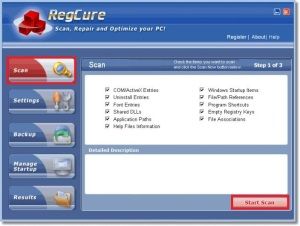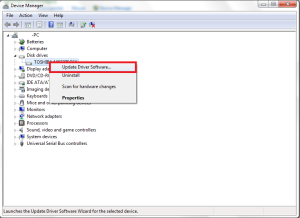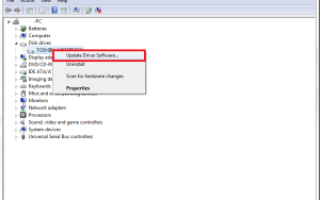Jak naprawić błąd Ntkrnlmp.exe 7 w systemie Windows 7/8: Obecnie Windows jest jednym z najczęściej używanych systemów operacyjnych na świecie. Nawet ja używam Windowsa. Jest dość przyjazny dla użytkownika, łatwy w obsłudze iz pewnością mogę powiedzieć, że jest niesamowity. Ale nawet z wieloma niesamowitymi funkcjami i jakością użytkownicy systemu Windows muszą napotkać pewne trudności. Windows zawiera wiele błędów, które utrudniają nam pracę. Jednym z błędów jest Ntkrnlmp.exe kod błędu 7 w systemie Windows 7/8. Wymyśliłem do tego metodę Napraw kod błędu Ntkrnlmp.exe 7 w systemie Windows 7/8. Za każdym razem, gdy ten błąd pojawia się na ekranie, wygląda jak.
Nie można załadować Ntkrnlmp.exe. Kod błędu to 7
Czy napotkałeś ten problem? Czy otrzymujesz losowy błąd BSOD (Blue Screen of Death) podczas przeglądania, słuchania muzyki, a nawet po prostu na biegu jałowym? Jeśli tak, to jest to właściwe miejsce, aby poszukać rozwiązania. To jest artykuł na temat „ Jak naprawić błąd Ntkrnlmp.exe 7 w systemie Windows 7/8 ”Lub w dowolnej innej wersji systemu operacyjnego Windows.
Powód za Ntkrnlmp.exe kod błędu 7 w systemie Windows 7/8 :
- Coś jest nie tak ze sprzętem komputerowym.
- Moduły pamięci o dostępie swobodnym (RAM) w komputerze są uszkodzone.
- Konfiguracja systemu BIOS (podstawowy system wejścia / wyjścia) może być niepoprawna.
- Rejestr systemu Windows zawiera błąd i powiązany proces nie może zlokalizować plików.
- Przyczyną tego błędu mogą być również nieaktualne sterowniki.
- Twój komputer może zawierać wirusa. Wirus może być również jednym z powodów.
Metody naprawy Ntkrnlmp.exe kod błędu 7 w systemie Windows 7/8 :
Metoda 1: SKANUJ SWÓJ KOMPUTER W CELU WIRUSA
Czy wiesz, że wirus ma wiele problemów? Jeden z nich jest Ntkrnlmp.exe kod błędu 7 w systemie Windows 7/8. Błąd niebieskiego ekranu śmierci jest spowodowany infekcją wirusową. Komputer może działać dziwnie, a nawet przestać działać. Aby upewnić się, że na komputerze nie ma infekcji wirusowej, lepiej uruchomić program antywirusowy, aby wykonać pełne skanowanie systemu. Upewnij się również, że Twój program antywirusowy, niezależnie od tego, którego używasz, jest aktualny.
Aktualizowanie sterowników czasami pomaga Napraw kod błędu Ntkrnlmp.exe 7 w systemie Windows 7/8. Przestarzałe i uszkodzone sterowniki mogą przynieść Ntkrnlmp.exe Kod błędu 7 w systemie Windows 7/8. Zobaczmy, jak zaktualizować sterowniki tutaj.
- Kliknij Początek przycisk, a następnie Panel sterowania.
- Kliknij Sprzęt i dźwięk, a następnie kliknij Menadżer urządzeń w sekcji Urządzenia i drukarki.
- Wybierz sterownik urządzenia do aktualizacji, kliknij go prawym przyciskiem myszy i wybierz opcję Aktualizuj oprogramowanie sterownika.
- Uwaga: Jeśli pojawi się monit o hasło administratora, musisz wpisać hasło, aby kontynuować.
Metoda 3: ZMIEŃ USTAWIENIA BIOSU, ABY USTAWIĆ DOMYŚLNIE LUB WYMIENIĆ WADLIWĄ RAM
Aby zastosować domyślne ustawienia BIOS
- Idź do swojego Konfiguracja systemu BIOS, wybierz i zapisz domyślne Ustawienia BIOS.
- Za każdym razem, gdy komputer się uruchamia, na dole ekranu jest napisane o klawiszu, który należy nacisnąć, aby otworzyć Konfiguracja systemu BIOS. Uwaga: Skopiuj lub zanotuj bieżące ustawienia przed zmianą ich na Domyślne.
- Jeśli… Ustawienia BIOS są już w ustawieniu domyślnym, musisz zmienić wadliwą pamięć RAM.
Metoda 4: NAPRAW REJESTRACJĘ WINDOWS
Jeśli którakolwiek z powyższych metod nie rozwiąże problemu, musisz naprawić rejestr systemu Windows. To na pewno Napraw kod błędu Ntkrnlmp.exe 7 w systemie Windows 7/8. Rejestr systemu Windows to baza danych zawierająca ustawienia konfiguracji i opcje systemów operacyjnych. Jeśli pliki rejestru ulegną uszkodzeniu, oczywiste jest, że aplikacje nie będą mogły działać poprawnie.
Lepiej jest użyć dowolnego narzędzia do naprawy rejestru systemu Windows. możesz także użyć narzędzia Microsoft Fix it do naprawy rejestru systemu Windows.
Narzędzia, które mogą naprawić rejestr systemu Windows:
- Microsoft Napraw to. — Pobierz tutaj.
- RegCure. — Pobierz tutaj.
Pobierz i zainstaluj dowolne z powyższych programów, aby naprawić ten problem.
Za pomocą Microsoft Fix it —
- Kliknij Napraw zabezpieczenia, prywatność lub konta użytkowników.
- Kliknij opcję Automatycznie napraw ustawienia zabezpieczeń systemu Windows, aby zapewnić bezpieczeństwo komputera.
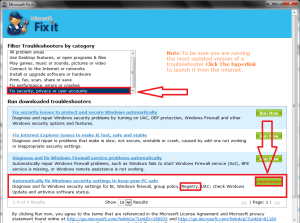
Korzystanie z RegCure —
- Po instalacji otwórz oprogramowanie i kliknij przycisk Skanuj.
- Automatycznie naprawi lub naprawi rejestr systemu Windows.